
也許有時候 在Windows 10中安裝任何會引起故障的應用程序。 導致系統崩潰,錯誤消息連續顯示或系統變慢。 在這種情況下,許多用戶選擇以安全模式重新啟動。 儘管可能會有所幫助,但它不會啟動所有驅動程序和服務,因此它不是測試錯誤的最佳選擇。
恩埃斯特SENTIDO Windows 10中可用的最佳選擇是進行乾淨重啟。 重啟將禁用自動啟動的驅動程序和程序。 這樣,我們試圖檢查它們中的任何一個是否是我們計算機中此問題的根源。
因此, 它是在操作系統中搜索錯誤的一種好方法。 因此,這種方法在任何時候都對我們非常有用,因為在許多情況下,我們不知道系統中此故障的根源。 通過這種干淨的重啟,我們將有更好的機會找到它。

在開始之前, 最好在Windows 10中創建還原點。 你永遠不知道會發生什麼。 因此,如果發生故障,至少我們不會丟失計算機上的任何信息,如果發生這種情況,那將是真正的恥辱。 這樣,一旦我們說出還原點,就可以從整個過程開始。
在Windows 10中執行乾淨重啟
我們要做的第一件事是 在計算機上打開運行窗口。 這是我們使用Win + R組合鍵所做的事情。 然後,當該窗口已經打開時,我們必須在框中輸入以下命令:msconfig,然後將其接受。 這樣,您可以訪問一個特殊的選項,稱為系統設置。 在這裡,我們可以配置Windows 10啟動時的行為。
在隨後出現在屏幕上的此窗口中,我們必須單擊顯示在屏幕頂部的“服務”選項卡。 因此,我們將可視化所有已安裝的服務。 在此標籤的底部,我們有 隱藏所有Microsoft服務選項。 我們必須激活此選項。
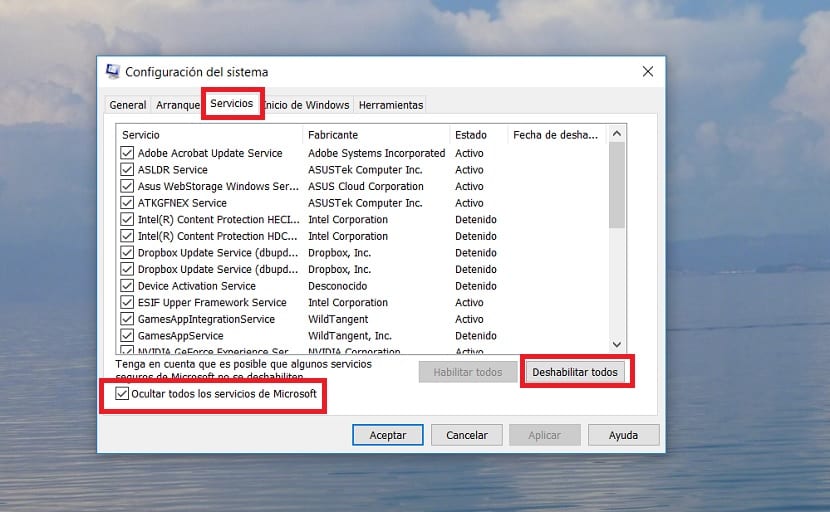
激活此選項後, 然後單擊全部禁用按鈕,以直接禁用當時正在運行的第三方服務。 這樣做時,我們然後單擊接受按鈕,以便Windows 10註冊這些更改。
完成此操作後,配置將為我們顯示一個新窗口。 在其中,我們將被告知Windows 10可能必須重新啟動才能應用這些更改。 屏幕上顯示的選項之一是 退出而不重啟,這是我們此時必須按下的那個。 這樣做的原因是,在計算機上進行乾淨重啟之前,我們仍然需要進行一些更改。
接下來,我們必須 打開任務管理器,使用組合鍵Ctrl + Shift + Esc。 在管理員內部,我們必須單擊它頂部顯示的開始選項卡。 在此選項卡中,我們找到啟動Windows 10時自動運行的應用程序。
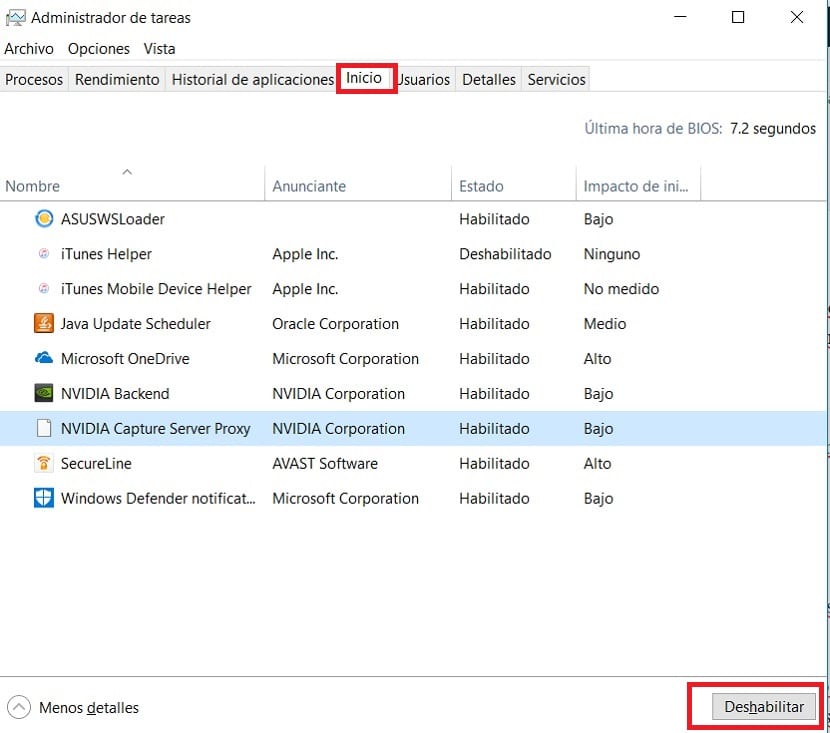
我們要做的下一步是選擇所有這些啟動應用程序,然後 我們必須點擊停用按鈕,顯示在屏幕的右下角。 我們這樣做的原因是禁用與Windows 10一起啟動的應用程序,以便系統啟動將完全乾淨。
完成此操作並禁用所有應用程序後, 我們準備重新啟動。 我們將進行的重啟將完全乾淨,因為將沒有正在運行的服務或應用程序。 因此,在這方面不會有任何問題。 這將使我們更容易找到問題的原因。